TD-4750TNWBR
FAQ & Fehlerbehebung |
Wie man den Windows-Treiber über Bluetooth® installiert.
- Sie können das BPM-Tool (Brother Printer Management) im Bereich [Downloads] dieser Website herunter. Sie können das BPM verwenden, auch wenn der Treiber nicht installiert ist.
-
Für TJ-4020TN/4120TN/4021TN/4121TN/4021TNR/4121TNR:
Um Wi-Fi® zu benutzen, ist das Optinale Wi-Fi Interface (PA-WI-002) notwendig. Für weiter Details, siehe FAQ : "Wie installiere ich den Windows Treiber via Wi-Fi®/ Kabel Netzwerk?". -
Für TJ-4420TN/4520TN/4620TN/4422TN/4522TN:
Um Bluetooth® oder Wi-Fi zu benutzen, ist das optionale WLAN / BT Interface (PA-WB-001) notwendig. Für weitere Details, siehe FAQ: "Wie verbinde ich den Drucker via Bluetooth®/Wi-Fi®/ Kabel Netzwerk?".
-
Überprüfen Sie den lokalen Bluetooth-Namen:
Verwendung des BPM -
- Verbinden Sie den Drucker mit Ihrem Computer via USB Kabel.
- Starten Sie das BPM.
-
Klicken Sie auf [Druckerkonfiguration].
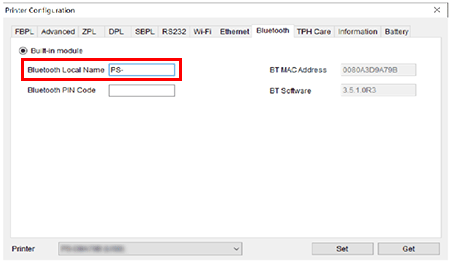
Wählen Sie Schnittstelle > Bluetooth.
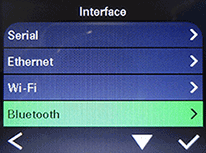
- Schalten Sie die Bluetoothfunktion Ihres Computers ein.
-
Klicken Sie Start > Einstellungen > Geräte > Bluetooth & andere Geräte und aktivieren Sie Bluetooth, um den Computer mit Ihrem Drucker zu koppeln..
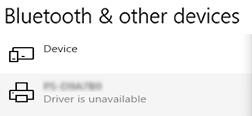
- Klicken Sie auf [Bluetooth oder anderes Gerät hinzufügen].
- Sie können die neueste Version des Druckertreibers im Bereich [Downloads] dieser Website herunter.
-
Führen Sie die Anwendung Seagull Driver Wizard aus und wählen Sie Druckertreiber installieren, und drücken Sie dann Weiter.
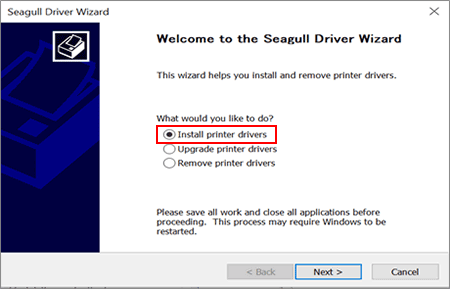
-
Wählen Sie Bluetooth und klicken Sie dann Weiter.
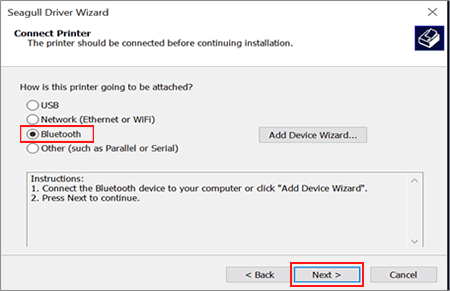
-
Wählen Sie das Bluetooth-Gerät aus, das Sie koppeln möchten, und klicken Sie dann OK.
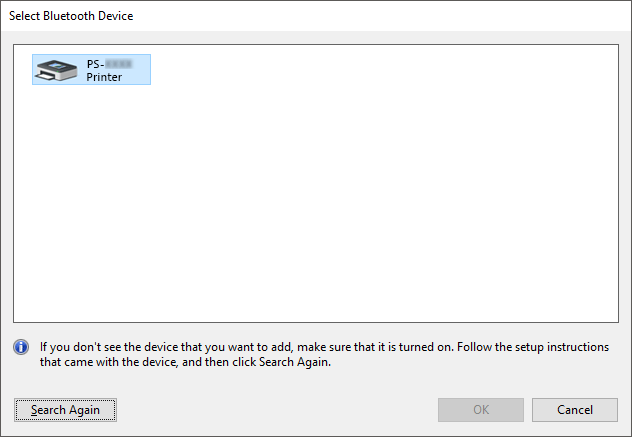
Der Modellname befindet sich auf der Rückseite des Druckers.
-
Wählen Sie Ihren Drucker und klicken Sie Weiter, und folgen Sie dann den Anweisungen auf dem Bildschirm..
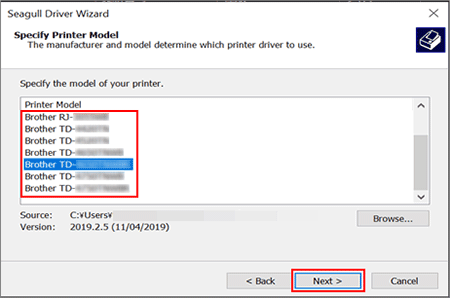
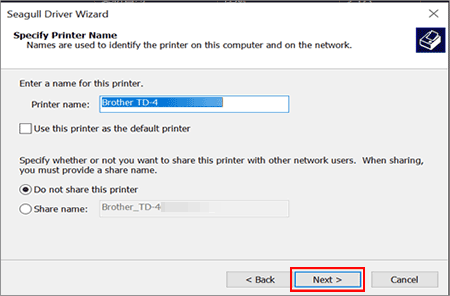
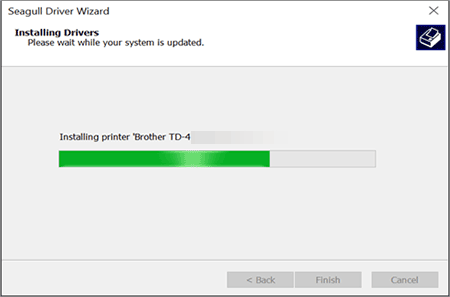
-
Nachdem Die Installation abgeschlossen wurde, klicken Sie [schliessen].
Wenn Sie den Druckertreiber nicht ordnungsgemäss installieren können, entfernen Sie den Druckertreiber oder setzen Sie die Druckereinstellungen zurück und installieren Sie den Druckertreiber erneut..
Weitere Informationen finden Sie unter "So Installieren Sie den Windows-Treiber über Wi-Fi®/kablegebundenen.".
Rückmeldung zum Inhalt
Helfen Sie uns dabei, unseren Support zu verbessern und geben Sie uns unten Ihre Rückmeldung.
